
- •1. Создание бд в Microsoft Access..............................................................5
- •2. Реализация запросов...............................................................................38
- •3. Создание экранных форм......................................................................79
- •4. Создание отчетов в Аccess...................................................................101
- •Предисловие
- •1. Создание бд в Microsoft Access
- •1.1 Создание новой базы данных
- •1.2 Создание таблиц
- •1.2.1 Описание структуры таблицы и других ее характеристик
- •Допустимые типы полей в Access2000
- •1.2.2 Определение ключа таблицы
- •1.2.3. Свойства полей
- •Свойства полей (в зависимости от типа поля)
- •1.2.4. Сохранение описания таблицы
- •1.2.5. Создание таблиц для контрольного примера
- •1.2.6. Изменение структуры таблиц
- •1.2.7. Другие способы создания таблиц
- •1.3. Связывание таблиц
- •1.4. Задание ограничений целостности
- •Тип поля
- •Размер поля
- •Условия на значения
- •Маска ввода
- •Индексированное поле
- •1.5. Ввод данных в базу данных
- •Ввод и корректировка данных в режиме "Таблица"
- •Использование масок для ввода данных
- •1.3 Контрольные вопросы
- •2. Реализация запросов
- •2.1 Создание запросов
- •2.1.1 Добавление таблиц в запрос
- •2.1.2 Удаление таблицы из запроса
- •2.1.3 Включение полей в запрос
- •2.1.4 Задание условий отбора
- •2.1.5 Управление выводом повторяющихся строк
- •2.1.6 Просмотр результатов выполнения запроса
- •2.1.7 Сохранение описания запроса
- •2.2 Виды запросов. Особенности создания
- •2.2.1 Простые запросы
- •2.2.2 Сложные запросы
- •2.2.3 Запросы к связанным таблицам
- •2.2.4 Запросы с подгруппировкой
- •2.2.5 Запросы, содержащие вычисляемые поля
- •2.2.6 Перекрестные запросы
- •2.2.7 Запросы с параметрами
- •2.2.8 Корректирующие запросы
- •2.2.8.1 Запрос на обновление
- •2.2.8.2 Запрос на удаление
- •2.2.8.3 Запрос на добавление
- •2.2.8.4 Запрос на создание таблицы
- •2.2.9 Дополнительные возможности
- •2.2.9.1 Поиск записей, не имеющих подчиненных
- •2.2.9.2 Определение числа записей, выводимых в ответ
- •2.3 Контрольные вопросы
- •3. Создание экранных форм
- •3.1 Выбор способа создания формы
- •3.2 Создание простой формы с помощью мастера
- •3.3 Создание многотабличной формы
- •3.4 Корректировка формы в режиме «Конструктора»
- •3.4.1 Изменения, связанные с уже включенными в форму элемента-ми управления
- •Перемещение
- •Изменение размера
- •Выравнивание
- •Удаление
- •3.4.2 Включение новых элементов в форму
- •3.4.3 Изменение типа элемента управления
- •Возможные варианты преобразования типов элементов управления
- •3.4.4 Создание форм, состоящих из нескольких страниц
- •3.4.5 Последовательность обхода полей
- •3.4.6 Свойства формы
- •3.5 Возможные случаи возникновения ошибок
- •3.6 Контрольные вопросы
- •4. Создание отчетов в Аccess
- •4.1 Создание отчетов. Выбор способ создания
- •4.2 Создание отчета с помощью мастера
- •4.3 Создание сложных отчетов
- •4.4 Сохранение содержания документа
- •4.5 Корректировка формы отчета. Работа в режиме «Конструктора»
- •4.5.1 Области отчета
- •4.5.2 Элементы отчета
- •4.5.3 Свойства
- •4.5.4 Вычисления в отчете
- •4.5.5 Группировка
- •4.5.6 Задание номеров страниц
- •4.5.7 Использование графических элементов
- •4.5.8 Параметрические отчеты
- •4.5.9 Определение конца страницы
- •4.6 Разновидности отчетов
- •4.6.1 Создание отчета анкетной формы
- •4.6.2 Создание отчетов в виде «этикеток».
- •4.7 Совместная работа с другими приложениями ms Office
- •4.8 Контрольные вопросы
- •Литература Основная
- •Дополнительная
Допустимые типы полей в Access2000
Таблица 1.1 |
||
Тип данных |
Содержимое поля |
Размер |
Текстовый |
Текст или числа, не требующие проведения расчетов, например, номера телефонов, коды и т. п.. . |
Максимальное число символов – 255. |
Поле МЕМО |
Длинный текст или комбинация текста и чисел. |
До 65535 симво-лов. |
Числовой |
Числовые данные, используемые для проведения расчетов. |
1, 2, 4 или 8 байт |
Дата/время |
Даты и время, относящиеся к го-дам с 100 по 9999 включительно. |
8 байт. |
Денежный |
Специальный формат для пред-ставления числовых данных. Точность – до 15 знаков в целой и до 4 знаков в дробной части. |
8 байт |
Счетчик |
Уникальные последовательно возрастающие (на 1) или случай-ные числа, автоматически вво-дящиеся при добавлении каждой новой записи в таблицу. |
4 байт |
Логический |
Поля, которые могут содержать одно из двух возможных значе-ний (True/False, Да/Нет). |
1 бит |
Поле объекта OLE |
Объект, связанный или внедрен-ный в таблицу Microsoft Access. |
До 1 Гбайт (огра-ничивается объе-мом диска). |
Гиперссылка |
Строка, состоящая из букв и цифр, и представляющая адрес гиперссылки. Адрес гиперссылки может состоять максимум из трех частей:текст – текст, выво-димый в поле или в элементе управления;адрес– путь к файлу (в формате пути UNC) или стра-нице (адрес URL) дополнитель-ный адрес – смещение внутри файла или страницы. |
Каждая из трех частей в типе Ги-перссылка может содержать до 2048 символов. |
В списке допустимых типов полей (см. Рис. 1.5) имеется строка “Мастер подстановок”. При его использовании можно создать поле, содержание которого формируется путем выбора значений из списка, содержащего набор постоянных значений или значений из другой таб-лицы/запроса. Если источником для подстановки выбран столбец другой
10
таблицы, то тип и длина поля, созданного таким способом, будет опре-деляться типом и длиной элементов, служащих источником для подста-новки значений.
Выбор типа поля является важным шагом при проектировании БД. Принятое решение оказывает влияние на выполняемый при вводе кон-троль правильности данных, на допустимые операции над данными и особенности их выполнения, требуемый объем памяти, скорость выпол-нения операций, совместимость разных частей БД при работе в гетеро-генной среде.
Предположим, что мы создаем таблицу, содержащую сведения о профессорско-преподавательском составе. Состав и тип полей создавае-мой таблицы представлены на рис. 1.6.
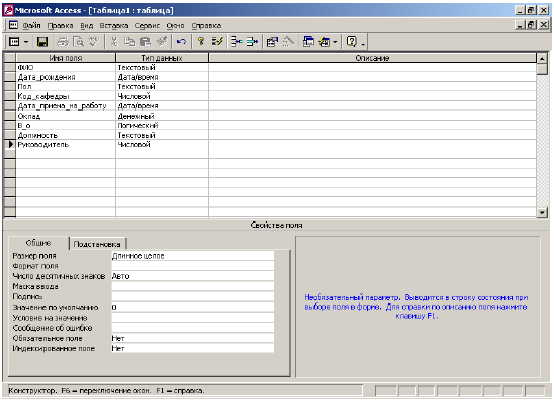
Рис. 1.6. Состав полей таблицы "СОТРУДНИК"
Введите описания всех полей.
Обратим внимание на поле «Должность». Для выбранной катего-рии сотрудников имеется всего четыре возможные должности: асси-стент, старший преподаватель, доцент и профессор. Хорошо было бы заменить ввод этих значений выбором их из списка. В ранних версиях Access задавать домен (либо путем прямого ввода списка значений, либо путем связи с файлом подстановки) можно было только при создании запроса или экранной формы. В последних версиях (начиная с Access’7) стало возможным задать его и при описании таблицы.
11
Используем “Мастер подстановок” при определении типа данных поля “Должность”,
Для этого можно либо при выборе типа указать “Мастер подста-новок” (см. последнюю строку в ниспадающем списке типов полей на рис. 1.5), либо выбрать позицию “Поле подстановки” в меню “Встав-ка”.
Последовательность шагов при создании поля подстановки изо-бражены на рис 1.7-1.9. При создании поля с помощью мастера подста-новок имя поля можно не задавать, а сразу перейти к столбцу “Тип дан-ных” и выбрать в списке строку “Мастер подстановок”. Имя поля бу-дет задано позже в процессе создания поля с помощью мастера.
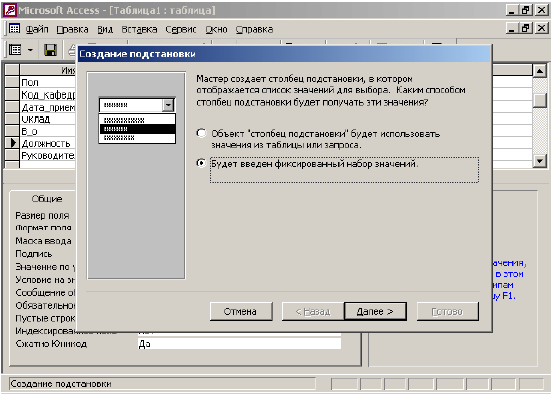
Рис. 1.7. Создание столбца подстановки. Начальный экран
Так как список создаваемый в рассматриваемом случае короткий и стабильный, то создадим столбец подстановки с фиксированным набо-ром значений (рис. 1.7). В появившемся далее окне введем требуемые значения (рис. 1.8).
12
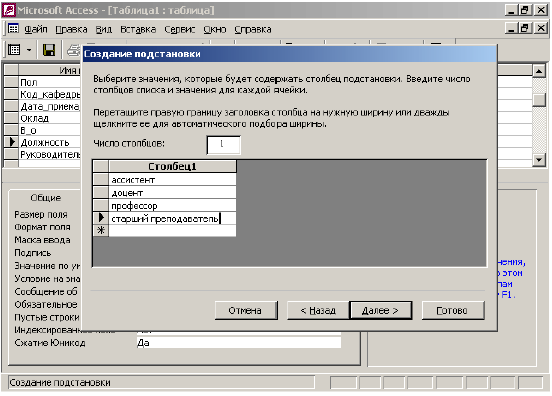
Рис. 1.8. Создание столбца подстановки. Столбец с введенным списком значений
Далее зададим имя этого поля (рис. 1.9).

Рис. 1.9. Создание столбца подстановки. Задание имени столбца
13
При создании поля таким способом его тип будет “текстовый” и длина – 50. После создания поля с использованием мастера подстановок с фиксированным набором значений его тип и длину можно скорректи-ровать.
При вводе данных в таблицу значения полей подстановки можно не вводить с клавиатуры, а выбирать из заданного списка. Чтобы нельзя было ввести значения, отсутствующие в списке, надо в свойствах поля на вкладке “Подстановка” в позиции “Ограничиться списком” задать значение “Да”. В этом случае использование поля подстановки обеспе-чит не только более эффективный ввод данных, но и более жесткий кон-троль целостности базы данных.
Если число значений поля подстановки достаточно велико, и они могут меняться со временем, то следует использовать вторую альтерна-тиву – использовать значения из другой таблицы/запроса (рис. 1.10-1.12). Эта возможность используется в нашем примере для поля «КОД_КАФЕДРЫ», значения которого будут браться из таблицы «КА-ФЕДРА». Естественно, что таблица «КАФЕДРА» должна быть предва-рительно создана.2
Для создания поля подстановки, источником для которого служит другая таблица, лучше сначала создавать основную таблицу (в паре “КАФЕДРА”-“СОТРУДНИК” основной будет таблица “КАФЕДРА”), а затем создавать поле подстановки (в нашем случае это поле “Код_кафедры” в таблице “СОТРУДНИК”). Если поле уже было создано (как в нашем случае), то его можно скорректировать, выбрав в столбце “Тип данных” позицию “Мастер подстановки” (рис. 1.10) и далее вы-полнить те шаги, которые описаны ниже.
2 Если вы изучаете данное пособие, выполняя на компьютере описываемые дейст-вия, то временно отложите выполнение шагов по созданию поля подстановки из другой таблицы. Завершите создание таблицы СОТРУДНИК как описано далее; за-тем создайте таблицу КАФЕДРЫ, свяжите эти таблицы. После этого откройте таб-лицу СОТРУДНИК в режиме «конструктор» и выполните описанные здесь шаги.
14

Рис. 1.10. Создание поля подстановки (шаг 1)
В окне «Создание подстановки» выбираем альтернативу «Стол-бец подстановки использует значения из таблицы или запроса» (рис. 1.11).
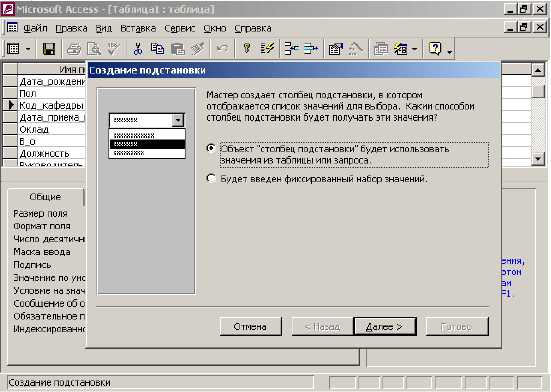
Рис. 1.11. Создание поля подстановки (шаг 2)
15
После этого надо выбрать таблицу/запрос, которая будет являться источником данных для описываемого поля (рис. 1.12)
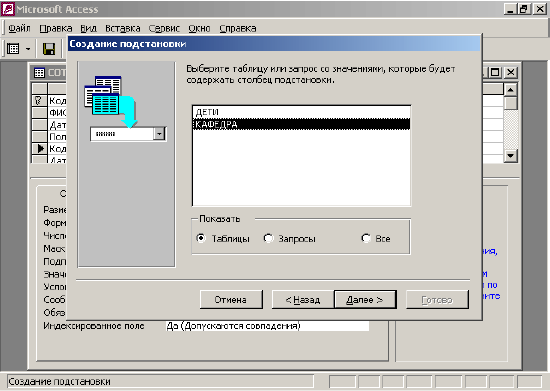
Рис. 1.12. Выбор таблицы/запроса источника для поля подстановки
Далее надо определить колонку таблицы-источника, значения из которой будут подставляться в описываемую колонку (рис. 1.13). В на-шем примере таким полем является «КОД_КАФЕДРЫ». Но так как пользователь вряд ли помнит коды, то желательно, чтобы при выборе нужного значения высвечивались названия кафедр. Для этого в окно «Выбранные поля» следует перенести еще и поле «НАИМЕНОВА-НИЕ_КАФЕДРЫ_ПОЛНОЕ» или
«НАИМЕНОВАНИЕ_КАФЕДРЫ_КРАТКОЕ».
16
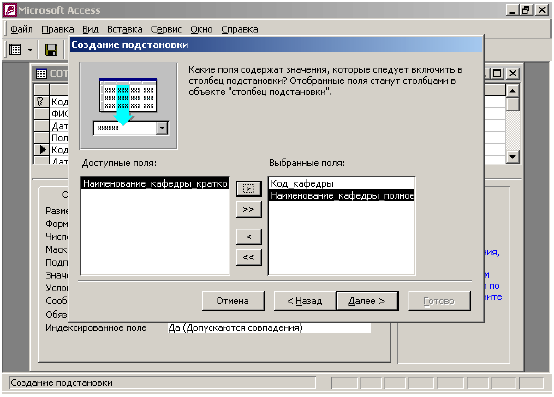
Рис. 1.13. Выбор колонки-источника для поля подстановки
В появившемся далее окне (рис.1.14) можно не только задать ши-рину столбцов (позиционировавшись на границу столбца и перетащив ее в нужном направлении), но и определить, сколько столбцов будет выво-диться на экран при вводе значения в это поле: если оставить знак «v» в позиции «Скрыть ключевой столбец», то в нашем примере будет вы-водиться только «НАИМЕНОВАНИЕ_КАФЕДРЫ_ПОЛНОЕ». Если эту «галочку» убрать, то будут выводиться оба поля: «КОД_КАФЕДРЫ» и
«НАИМЕНОВАНИЕ_КАФЕДРЫ_ПОЛНОЕ».
17
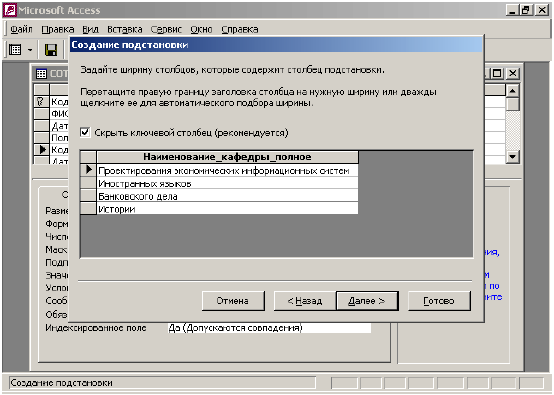
Рис. 1.14. Создание поля подстановки. Задание ширины столбцов
